このページは金沢工業大学大学院機械工学専攻ロボット知能工学特論のサポートページです。第2週は教科書を使っていく上でのソフトウェアのインストールとその使い方のハンズオンとなります。
教科書
Github
開発環境
- Windows 10
- Linux、Macでもできますが、授業ではサポートしません。
- Anaconda3 (64bit)
- Chrome
ハンズオン
- Anacondaのインストール
- 次のウェブサイトの説明に従ってインストールする。
- 教科書第2章のハンズオン
- 授業用フォルダの作成
- Cドライブに次の授業フォルダを作成する。
- c:\ユーザー\ユーザ名\edu\LNPR
- Cドライブに次の授業フォルダを作成する。
- 教科書サンプルコードのダウンロード
- 次のgithubサイトからサンプルコードを上で作成したフォルダにダウンロードする。[Code] → [Download ZIP]
- ダウンロードしたファイルを解凍する。解凍するときに同じフォルダ名前のフォルダが入れ子にならないように、次のフォルダ構成になるように解凍する。解凍ソフトによってはLNPR_BOOK_CODES-masterの中に同じ名前のフォルダができてしまう。
- c:\ユーザー\ユーザー名\edu\LNPR\LNPR_BOOK_CODES-master\README.md
- JupyterLabの起動
- 次のコマンドを実行するとAnaconda Navigtorが起動する。
- スタート→ Anaconda3 (64bit) → Anaconda Navigator (anaconda3)
- JupyterLabのLaunchをクリックして、JupyterLabを起動する。学内などProxy環境下ではすぐ起動されないが、KITの場合は、しばらくすると起動した。常にProxy環境下で作業する場合は.condarcなどでproxyサーバーを設定するとよいだろう。JupyterLabはJupyter Notebookの後継となる統合開発環境。
- 次のコマンドを実行するとAnaconda Navigtorが起動する。
- 授業用フォルダの作成
-
- JupyterLabの左枠に上で作成したeduフォルダがあるのでダブルクリックするとLNPRフォルダになる。同様にして次のフォルダまで行く。
- sensor_data_200.txtがあるのでダブルクリックするとファイルの中身を見ることができる。教科書のP18参照。

- では、次のフォルダをJupyterLabで開く。左下にlidar_200.ipynbというファイル(Jupyterではノートブックとよぶ)があり、それをダブルクリックすると次のウインドウになる。赤枠で囲んだ▶をクリックするとpythonスクリプトが実行される。
- これでは楽し過ぎでPythonを全く覚えない。手を動かしていこう!この作業用にmy_lidar_200.ipynbというノートブックを新規に作成する。新規作成はメニューバーからFile→New→Notebookをクリックする。
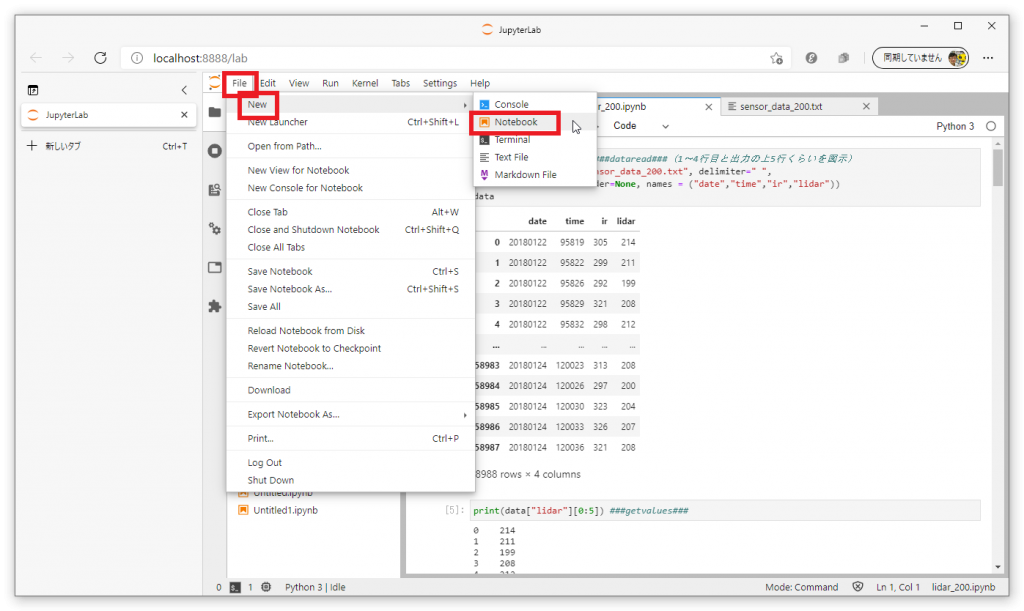
Select Kernelと表示されたら[Python3]を選択して[Select]をクリックする。

後は打ち込んでいくだけ。ファイル名をつけて保存するのはメニューバーから次を実行する。File→Save Notebook as …。まずは、ファイル名をmy_lidar_200.ipynbとして、教科書P17~32の説明を読みコードを打ち込んでいこう。
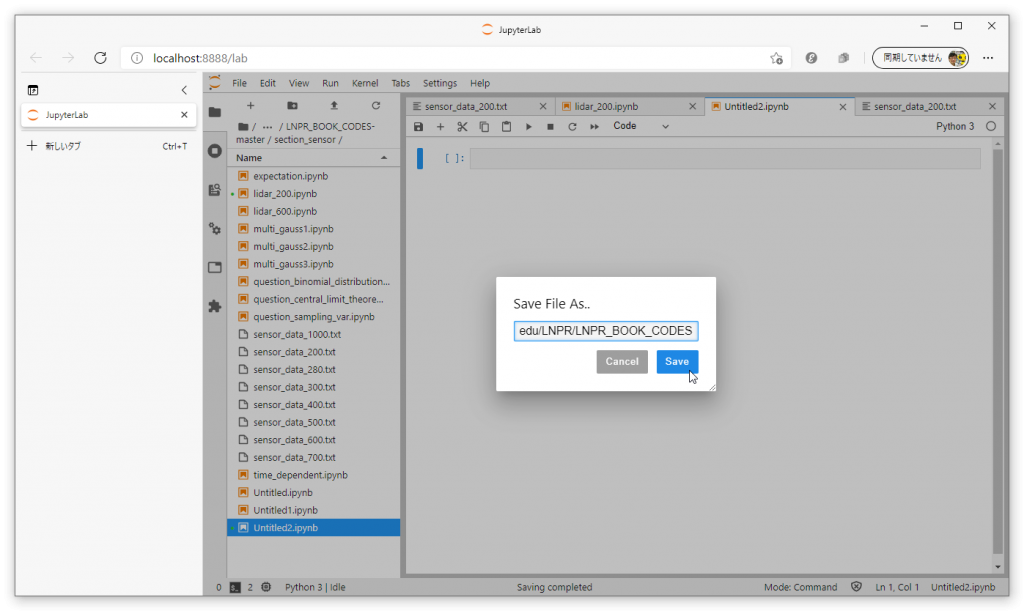
- 最終的に、次の5つのノートブックを作成してください。ハンズオンスタート!
- P17~32: my_lidar_200.ipynb
- P32~45: my_lidar_600.ipynb
- P45~49: my_multi_gauss1.ipynb
- P49~50: my_multi_gauss2.ipynb
- P51~57: my_multi_gauss3.ipynb
終わり
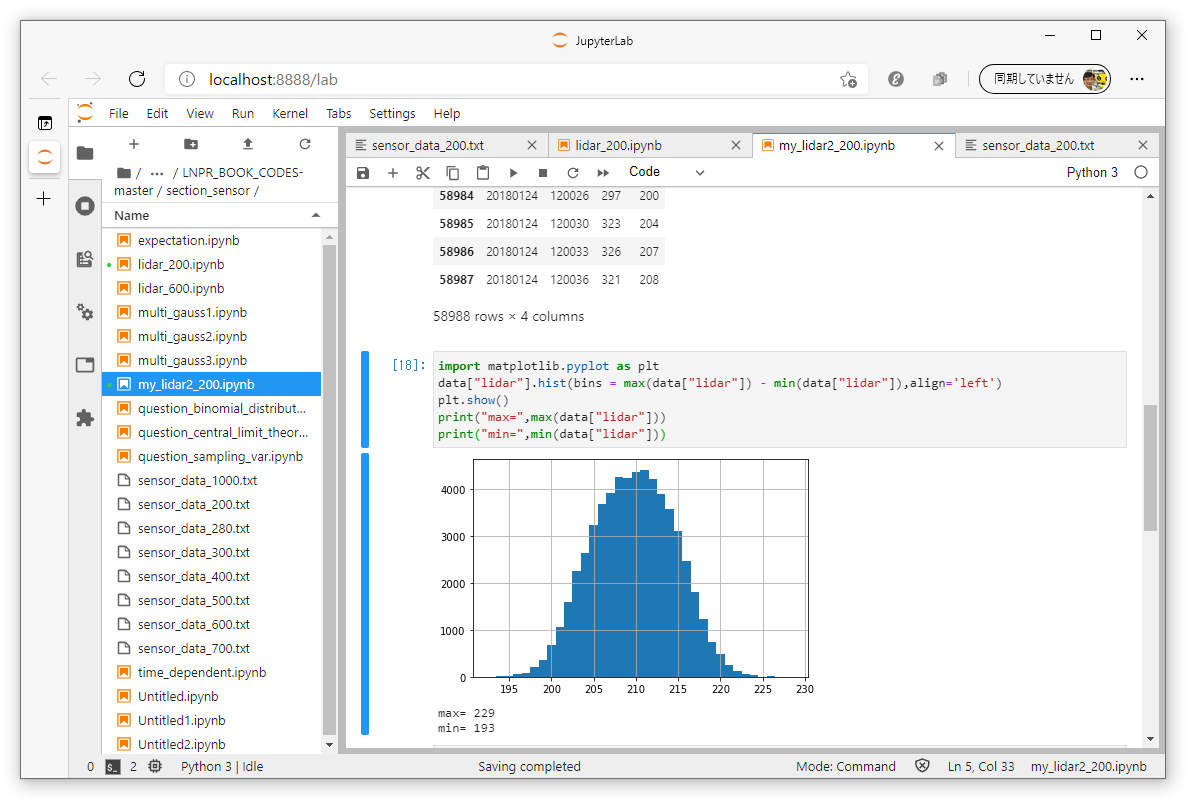
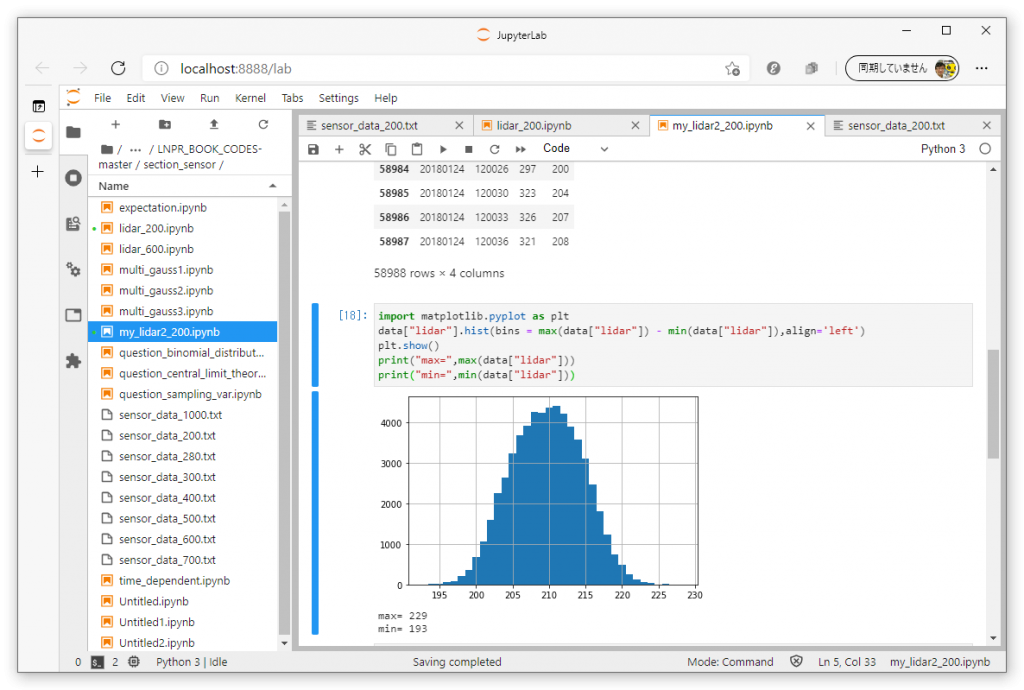
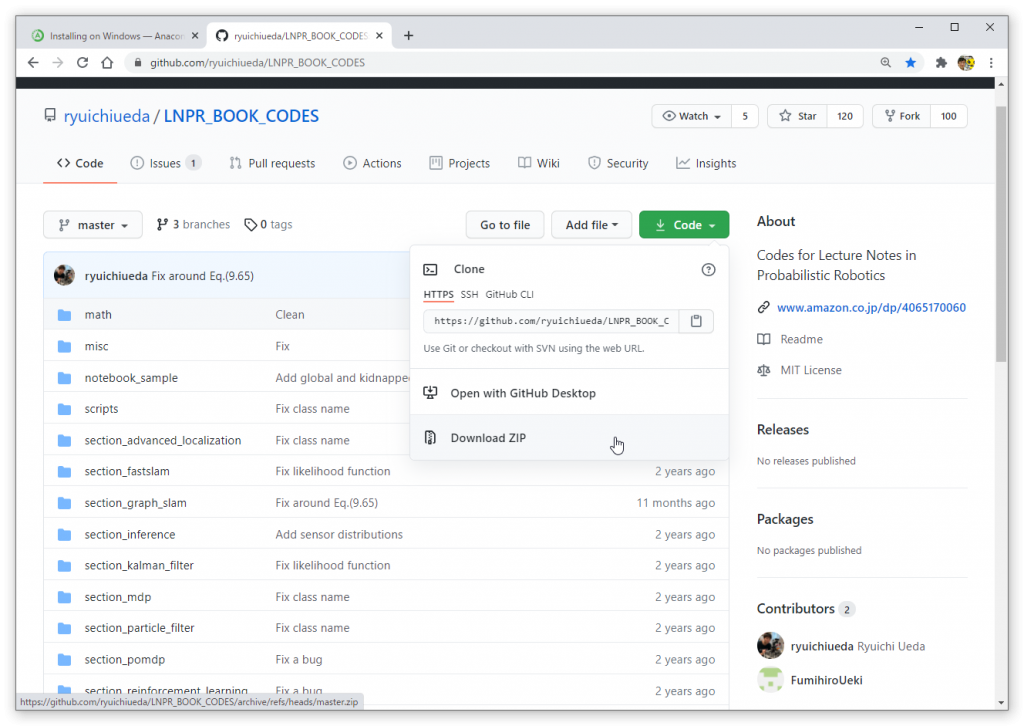
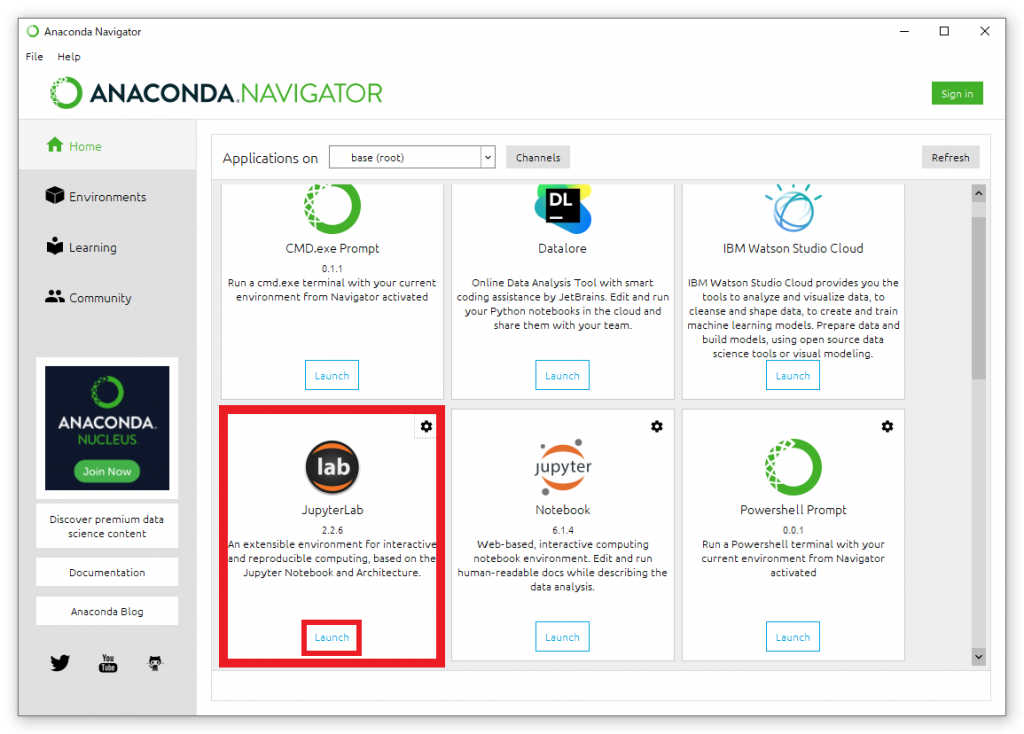
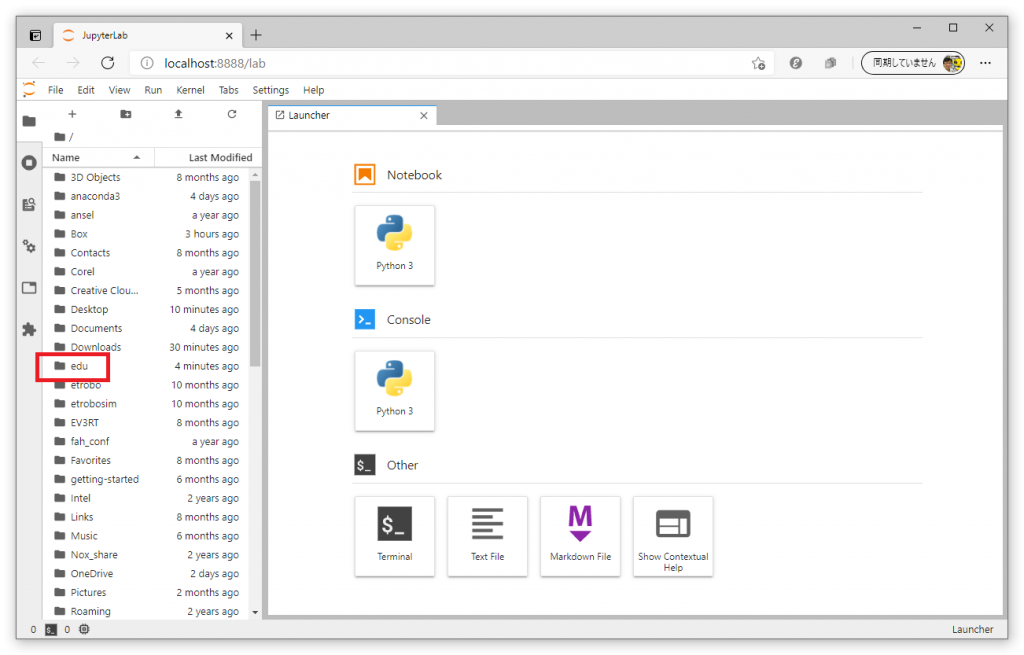
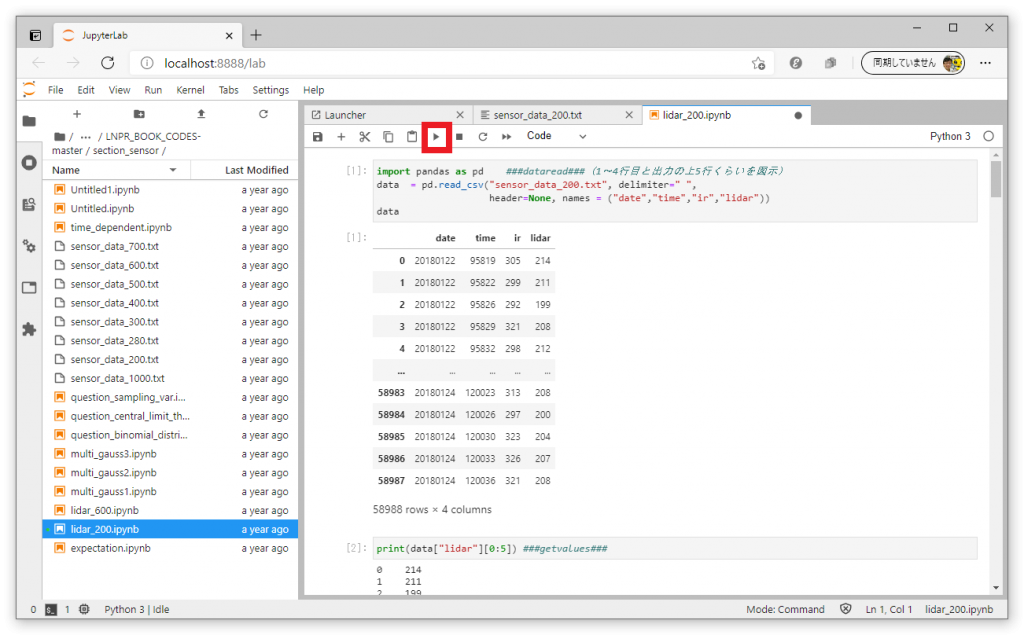


コメント